古风人像,通过PS拍出并修出古风古韵的古装人像(4)
古风的潮流可谓是只增不减,古风摄影一直都是很多人喜欢的风格,那么我们如何调出古风人像,教程一一教同学们调出古风古韵的人像,很多同学反映,教程是看会了,一做就不会,但是真的有做吗?只有动手才能知道在学习PS的时候哪里会哪里不会,所以同学们一定要动手制作呀,只有练习才是王道,具体通过教程来学习一下吧。
效果图:
原图:
操作步骤:
其实当时想着想拍一组花期,然而约妹子拍照的时候,花期已经过了,所以小智就想着后期来变成花海吧!公园还有几棵海棠花,就开始拍了。
首先看一下 对比图吧!
1、这次的原片光线很舒服,所以我直接用的CR2格式拖进PS在虑镜的Camera Rawhttp://www.16xx8.com/photoshop/jiaocheng/2015/136179.html来简单调色。
下面都是调色一些简单的参数!
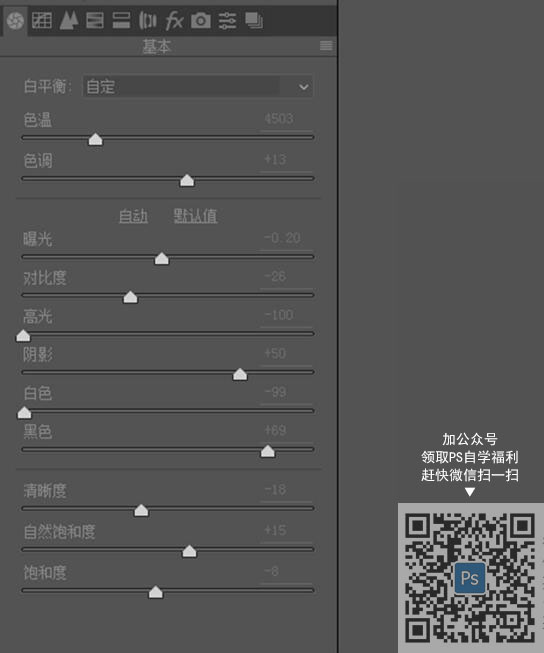
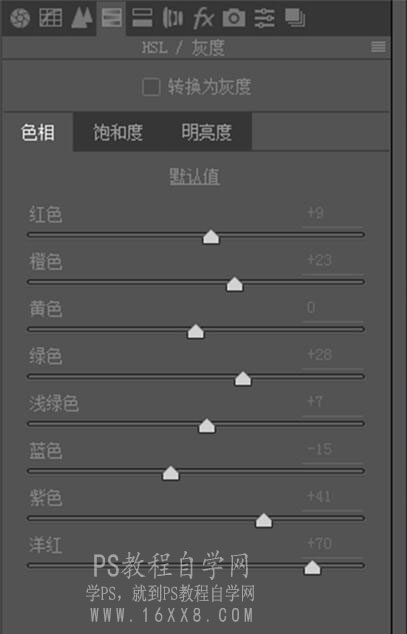
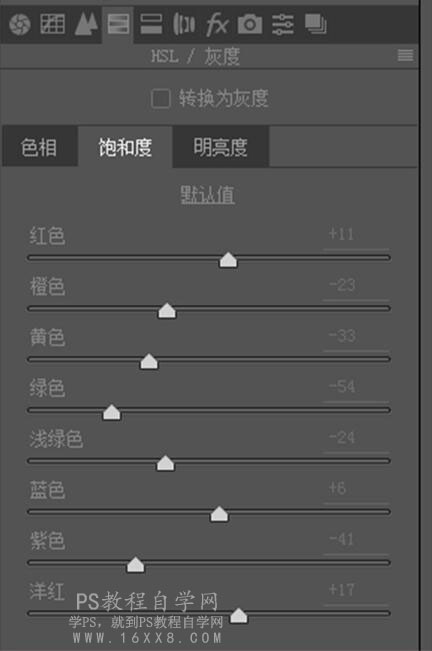
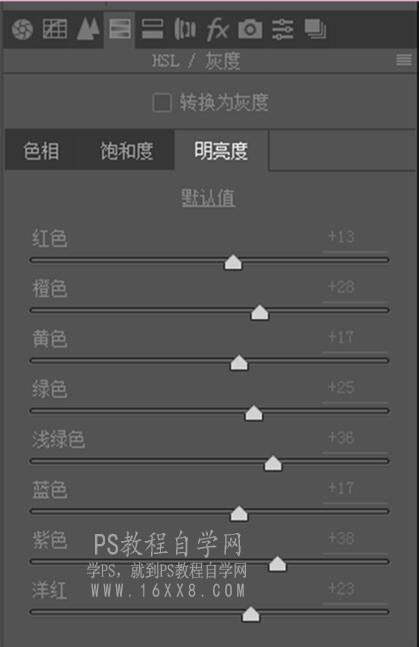
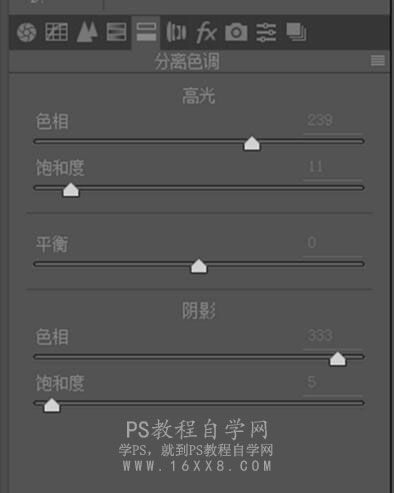
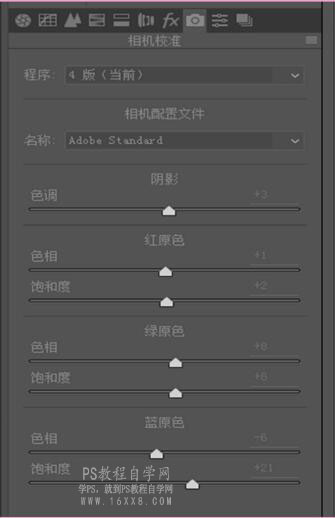
一般CR2打开的图颜色都比JPG较暗,
但是后期修图包容性比JPG好。
2、首先把背景的现代的建筑用图章工具抹掉。看一下对比图吧!
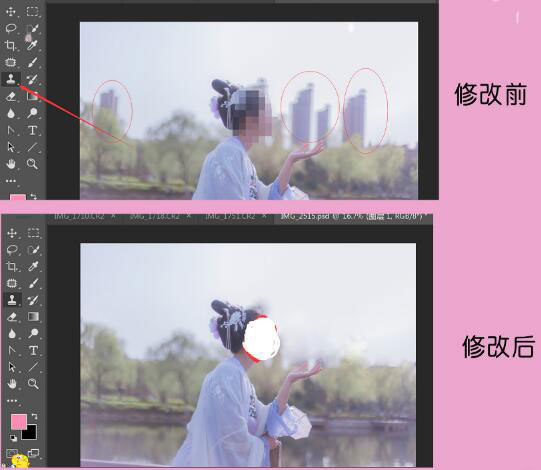
调过色的图
3、在去荣单栏一滤镜 液化 简单的液化如果妹子背沒打直,可以液化,然后就是手可以稍微细一点儿,鼻子稍微拉一下,挺直一下。头发拉一下,拉的比较饱满,
(如果前期头发比较饱满了,就不用液化。)
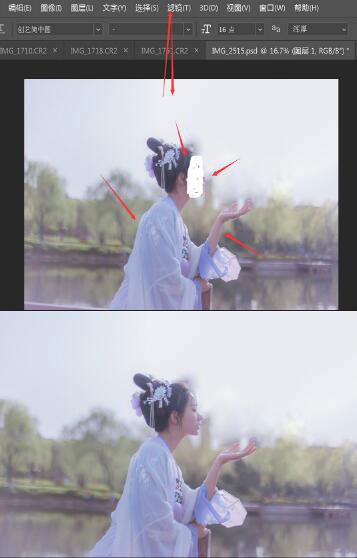
4、细化一下,去除多余头发,修一下眉毛,眼影等等。这些都看个人吧!如果觉得不需要妆容可以,就忽略这一步。

5、感觉画面有些暗,再用曲线拉一下亮度。
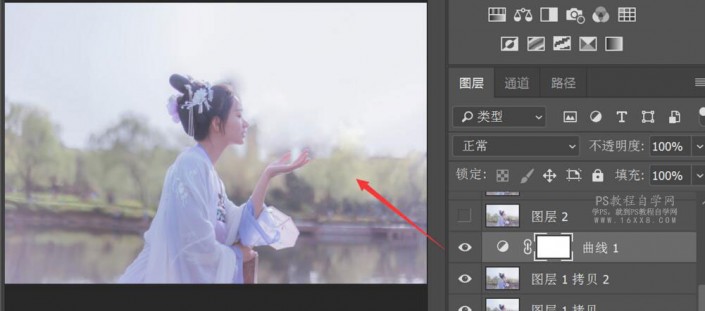 6、接下来重要时刻了,周围变成粉色了。打开色相饱和度因为整个想把画面里面的柳树变成粉色,在色相饱和度里面动用(黃色) (绿色) 将它们的色相往左边拉,图片里面相应的颜色会变,紫色,红色,黃色....你拉到你想要的颜色就行,图中大概是我的参数。每张图片不一-样,参数也会不一样,如果觉得饱和度不够,可以增加点儿饱和度,或者减少饱和度。大家随意拉一下参数就知道了。
6、接下来重要时刻了,周围变成粉色了。打开色相饱和度因为整个想把画面里面的柳树变成粉色,在色相饱和度里面动用(黃色) (绿色) 将它们的色相往左边拉,图片里面相应的颜色会变,紫色,红色,黃色....你拉到你想要的颜色就行,图中大概是我的参数。每张图片不一-样,参数也会不一样,如果觉得饱和度不够,可以增加点儿饱和度,或者减少饱和度。大家随意拉一下参数就知道了。
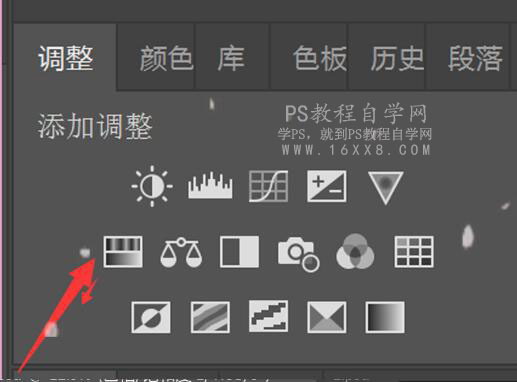
注意!注意!因为黃色变了对皮肤影响很大,所以记得添加蒙版http://www.16xx8.com/tags/38847/,擦出脸和手,不然皮肤会变成红色的。
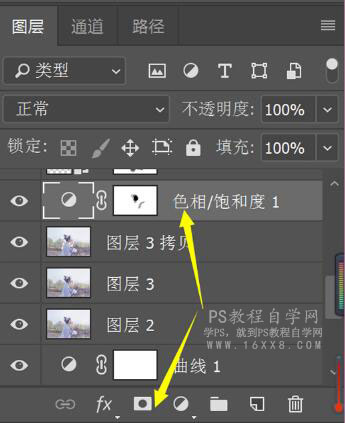
7、这张图不够明显(失误了)下面这张图恨明显。所以这张图我加了后期合成。开始添加素材进来。

8、将素材拖入照片,素材大小,角度按ctrl+T变換到你觉得合适的位置。
不透明度在50-8%,这个也随自己图片,刚好这张照片旁边是湖水,湖水得有倒影所以ctrl+J复制这个素材,再ctrl+T将它
垂直翻转(就是它们对称了)不透明10-20%

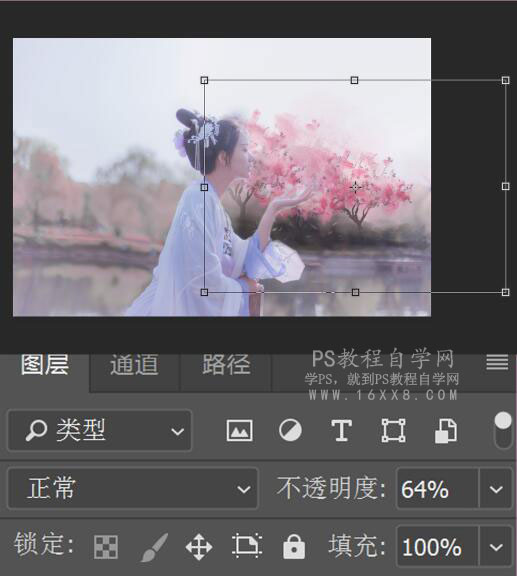

同理,再将两个图层再分别复制,再ctrl+T水平 翻转,垂直翻转,不透明度是一样的。记住,记住,这里的每个图层都要添加图层蒙版,
用画笔将人物擦出来,这个过程可能觉得乏味,甚至需要你的耐心
9、我总觉得图中妹子手那个位置少了一些什么?
所以再次添加素材。和前面一样,将素材拖入照片,素材大小,角度按ctrl+T变換到你觉得合适的位置。不透明度在50-80%,添加白色蒙版,用画笔擦出人物。


为了使图片看着更自然,更逼員!
创建新的填充图层,在右下角第四个图标,单机鼠标右键,点击(纯色)
提前同吸管工具吸取画面的粉色,新增这个粉色图层。我的参数大概是这么多。点击确定。
不透明度在20 50%。 又一次记住,添加蒙版擦出人物就行了。按Shift+Ctrl+Ale+e合并图层。
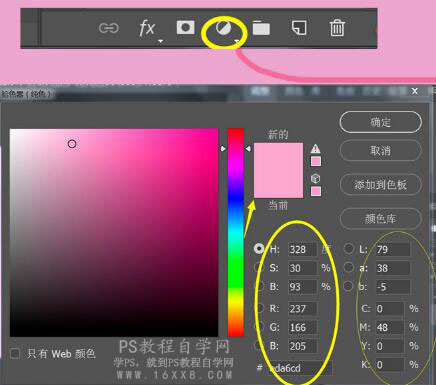

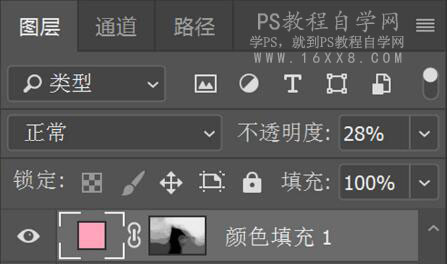
10、合并完图层,点击荣单栏
滤镜 -模糊 高斯模糊数值在250-300 -点击确定。
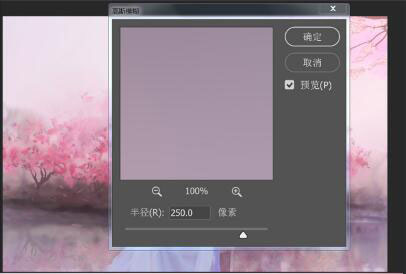
模式改为叠加或者柔光也可以,不透明度在30 50%之间。
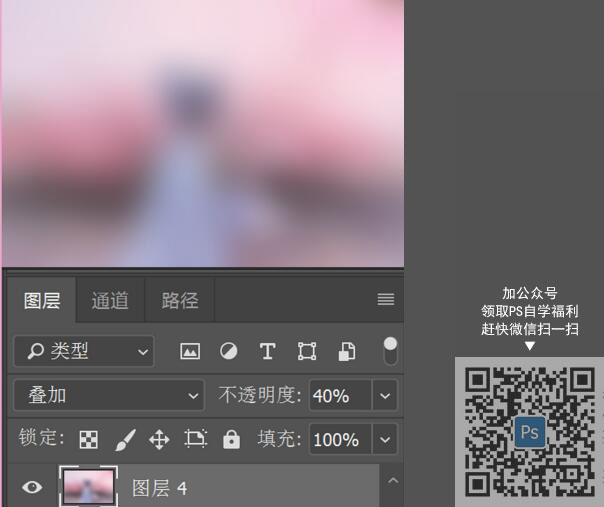

11、为了使图片看着更自然,更逼員!再次复制图层,模式改为。 柔光,不透明度在10 -30%中间。
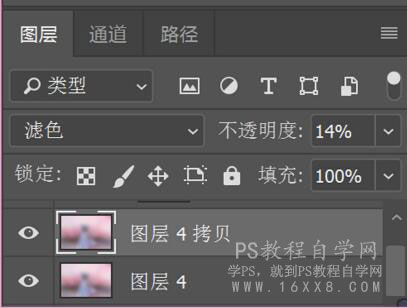
再利用曲线拉一下,显得整个画面更加舒适逼員。

最终效果就是这个样子啦!
其实应该再添加一些烟雾在湖面,或者素材上的,恰恰这张图沒有烟雾效果。我给大家看看其他图吧!添加烟雾素材和前面一样,放到合适的位置就行了。
一起通过教程来学习一下吧,相信你通过教程会做的更好,但是必须练习。
学习 · 提示
相关教程
 搜索公众号photoshop教程论坛,免费领取自学福利
搜索公众号photoshop教程论坛,免费领取自学福利
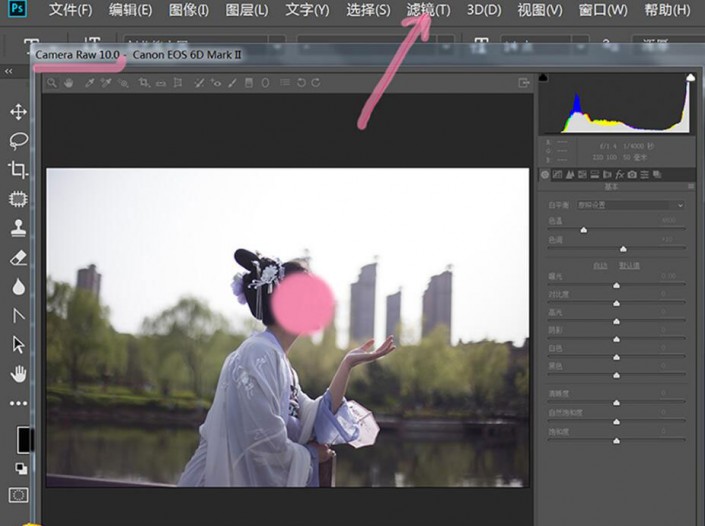

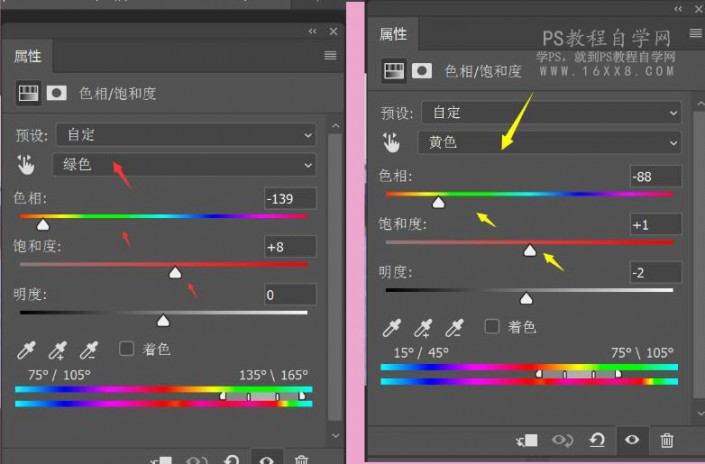
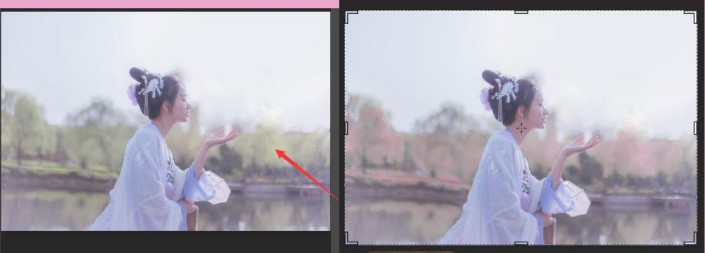










![[非主流PS教程] ps非主流打造美女照片艺术海报效果](http://pic.16xx8.com/article/UploadPic/2007/10/26/200710267396569_lit.jpg)